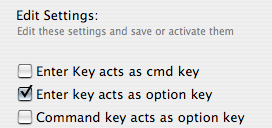Que tal gente. Hoy les traigo una solución realmente necesaria, para todas las personas que tienen sus MAC’s, pero que aún siguen casados con Windows, y que por lo tanto han hecho ya sea instalaciones de Windows XP, o Windows 7 en sus MAC’s…

Entonces para las personas que necesiten IMPRIMIR PANTALLA con su equipo MAC y con windows xp o 7 instalado, las teclas son las siguientes:
Presionen la tecla FN + Shift (el que está arriba de FN) + F11(tecla de función)
Las teclas que le faltan a los MacBook
El problema más gordo que me he encontrado con Mac OS son las teclas. Los MacBook no tienen tecla de Suprimir ni de Insertar (Ins/Del) y las teclas de Av.Pag, Re.Pag, Inicio y Fin comparte funcionalidad con los cursores, por lo que para pulsar Inicio por ejemplo, tienes que pulsar Fn (tecla “función”, una tecla que tienen solo los portátiles y sirve para dar más funcionalidad a ciertas teclas) e Izquierda a la vez.
Todo esto es bastante incomodo, pues como programador, necesito moverme muy rápido por el código mientras tecleo. También veo que para que funcionen las teclas de Función (F1,F2,…,F11,F12) he de combinarlas con la tecla Fn, simplemente horrible (luego veremos como cambiarlo). Y no funcionan los atajo de teclado acostumbrados de Windows, por ejemplo para copiar y pegar no funcionan los CTRL+C, CTRL+V, etc (aunque hay otros equivalentes muy parecidos) ni que decir de la histórica combinación clásica que todavía algunos usamos (Ctrl+Ins para copiar, Mayus+Supr para cortar y Ctrl+Ins para pegar) ni pensarlas.
Tampoco hay AltGr, pero porque no hace falta, en Mac la tecla Alt y AltGr es la misma tecla. Pero estamos acostumbrados a buscarla en la parte derecha del teclado, donde nos encontramos una molesta tecla Intro pequeñita que nunca hemos utilizado y que Apple ha puesto ahí para molestar.
Finalmente, además de las teclas Alt (que en Mac se llama “opción”) y Control, tenemos una nueva tecla llamada “Comando”, con el símbolo de una manzana, que sirve para casi todo. Por ejemplo:
- Cortar, copiar y pegar es Comando+X, Comando+C y Comando+V (en Windows es igual pero con Ctrl)
- Gardar es Comando+S (en Windows es Ctrl+S o Ctrl+G, depende de la aplicación)
- Cerrar ventana es Comando+W (en WIndows Ctrl+F4)
- Cerrar aplicación es Comando+Q (en Windows Alt+F4)
- Seleccionar todo es Comando+A (en Windows Ctrl+A o Ctrl+E, depende de la aplicación)
- Imprimir es Comando+P (en Windows Ctrl+P)
- Deshacer es Comando+Z y rehacer Comando+Mayus+Z (en Windows Ctrl+Z y Ctrl+Mayus+Z o Ctrl+Y, depende de la aplicación)
Así que en este sentido el cambio es poco drástico, tan solo que los atajos comunes ahora son con comando en vez de con Alt, pero en esencia son muy parecidos.

Entre otras cosillas vemos que al pulsar tabulador en un formulario del sistema, este viaja por los campos de texto, pero no por los botones, lo cual es incómodo, ya que obliga a usar el ratón para pulsarlos. Finalmente, no tenemos botones de Pausa, Imprimir pantalla ni bloqueo de teclas (Num Lock).
En Mac OS todo cambia y los que venimos de PC (los switchers) tenemos que buscarnos la vida si queremos sobrevivir al cambio. Así que, tras un mes buscando trucos y programas, esto es todo lo que he ido descubriendo:
- En preferencias del sistema, entramos en Teclado y Ratón, pestaña Teclado y activar el checkbox “Use las teclas F1-F12 para controlar las funciones del software”. Con esto nos ahorraremos tener que pulsar Fn+F1 para lanzar un simple F1. Ahora, pulsando F1 será F1 y no “subir iluminación del teclado”. Lo mismo sucederá con el resto de teclas de función.
También podemos aprovechar para subir la velocidad de repetición del teclado y la espera hasta la repetición. - Para imprimir pantalla, tenemos los siguientes atajos:
- Captura pantalla a archivo = Comando+Mayus+3
- Captura pantalla a portapapeles = Comando+Ctrl+Mayus+3
- Captura pantalla a archivo (solo un área) = Comando+Mayus+4
- Captura pantalla a portapapeles (solo un área) = Comando+Ctrl+Mayus+4
Estos atajos se pueden cambiar en preferencias, teclado y ratón, funciones rápidas de teclado.
- La tecla Supr es Fn+BackSpace.
- En Windows, Alt+Tab sirve para cambiar de ventana. En Mac tenemos Comando+Tab para cambiar de aplicación, ¡pero no de ventana! Esto significa que si una aplicación tiene varias ventanas, no podemos cambiar de una a otra con Comando+Tab. Para esto tenemos que usar Comando+< (la tecla que esta entre mayúsculas y la Z).
- No hay atajo para la tecla Insert. Según Apple, si queremos sobreescribir texto (escritura destructiva), lo que tenemos que hacer es marcar el texto a borrar (con el ratón por ejemplo) y escribir encima. El problema viene si utilizamos algún programa que requiere que pulsemos la tecla Insert.
- Hay una tecla Intro (Enter, Return) pequeña entre los cursores y la tecla de Comando que los que venimos de PC no la necesitamos porque nunca la hemos usado. Con el programa Double Command podemos mapear esta tecla con otra funcionalidad. Hay quien pone en esta tecla la función de Suprimir (lo que se denomina como “Forward delete”), pero yo prefiero que sea Alt. En Mac no hay AltGr, por lo que los caracteres especiales se introducen con el Alt normal. Con Double Command instalado, podemos elegir esta opción para que la tecla Intro sea Alt. Ahora ya podemos introducir los caracteres @#[]{} con la tecla Intro, tal y como está la tecla AltGr en los PCs, a la derecha de la tecla espacio.